
3 семестр / 1 лаба
.pdfМинистерство образования и науки Российской Федерации
Федеральное государственное бюджетное образовательное учреждение высшего профессионального образования
«ТОМСКИЙ ГОСУДАРСТВЕННЫЙ УНИВЕРСИТЕТ СИСТЕМ УПРАВЛЕНИЯ И РАДИОЭЛЕКТРОНИКИ» (ТУСУР)
Кафедра комплексной информационной безопасности электронно-
вычислительных систем (КИБЭВС)
ПРОЕКТИРОВАНИЕ БАЗЫ ДАННЫХ MICROSOFT SQL SERVER
Отчет по лабораторной работе №1 по дисциплине «Безопасность систем баз данных»
Студент гр. 711-2
Е. П. Толстолес
________.2023
Принял Младший преподаватель каф. КИБЭВС
__________ ________ Р.С. Дастанович
________.2023
2023
2
1 Введение
Цель работы: реализация проекта учебной базы данных под управлением СУБД Microsoft SQL Server, создание реляционных таблиц и установление межтабличных связей.
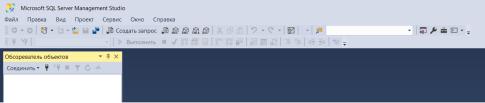
3
2 ХОД РАБОТЫ
2.1 Начало работы с SQL
База данных Microsoft SQL Server представляет собой одну логическую единицу, даже несмотря на то, что физически может размещаться в нескольких файлах (рисунок 2.1)
Рисунок 2.1 - Начальное окно работы с SQL Server
В ходе лабораторной работы требуется создать базу данных для своей предметной области в выбранной СУБД – организации, занимающейся разработкой программного обеспечения.
Лабораторная работа выполняется по результатам разработанной структуры БД в индивидуальном задании согласно варианту (рисунок 2.2).
Требования к базе данных (БД):
-БД должна быть реляционной;
-БД должна быть нормализована по 3НФ (иди БКНФ);
-БД должна состоять минимум из 3-4 связанных таблиц (на каждого студента);
-в таблицах БД должны быть наложены ограничения на поля таблиц
(по усмотрению разработчиков решается, на какие поля будут наложены ограничения). Должно быть не менее 3 ограничений на разные поля таблиц
(без учета ограничений PRIMARY KEY, FOREIGN KEY). Ограничения проверки, значения по умолчанию обязательно;
-должна быть обеспечена ссылочная целостность;
-в БД должны быть обязательно поля разных типов данных, в том числе поля:

4
-позволяющие хранить рисунки (для этого в таблицу Работник добавлено поле Фото);
-позволяющие хранить длинный текст;
2.2Описание базы данных
Рисунок 2.2 - Структура БД
2.3 Создание БД под управлением СУБД Microsoft SQL Server
В данной работе описываются возможности среды SQL Server Management Studio для реализации проекта учебной базы данных под управлением СУБД Microsoft SQL Server.
Для использования обозревателя объектов следует сначала подключиться к серверу. Перед началом работы установим ms sql server, для соединения с сервером. Далее на панели инструментов обозревателя объектов нажимаем кнопку «Соединить». Открывается диалоговое окно Соединение с

5
сервером (рисунок 2.3). Для подключения следует указать имя сервера и правильные данные для проверки подлинности.
Рисунок 2.3 - Соединение с сервером После соединения в обозревателе проектов появится подключенный
сервер (рисунок 2.4) Правой кнопкой мыши нажмем на Базы данных и создадим новую базу данных (рисунок 2.5).
Рисунок 2.3 - Обозреватель объектов

6
Рисунок 2.4 - Создание базы данных В созданной базе данных (рисунок 2.6) правой кнопкой мыши нажмем
на Таблицы и создадим новую таблицу.
Рисунок 2.5 - База данных Lab1
При создании таблицы открывается редактор столбцов, в котором есть колонки Имя столбца, тип данных, разрешить значение NULL. Создадим таблицу Заказчики, представленную на рисунке 2.7.

7
Рисунок 2.6 - Конструктор таблицы Заказчик Именно при редактировании данной таблицы обозначаем ограничения
на столбцы, которые мы обозначили в разделе описание Базы данных.
Например, на рисунке 2.8 представлена спецификация идентификатора, так как ID – счетчик.
Рисунок 2.7 - Счетчик Аналогично, создаем таблицы, предусмотренные в данной работе:
Заказ (рисунок 2.9) и Договор (рисунок 2.10).
Рисунок 2.9 - Конструктор таблицы Заказ
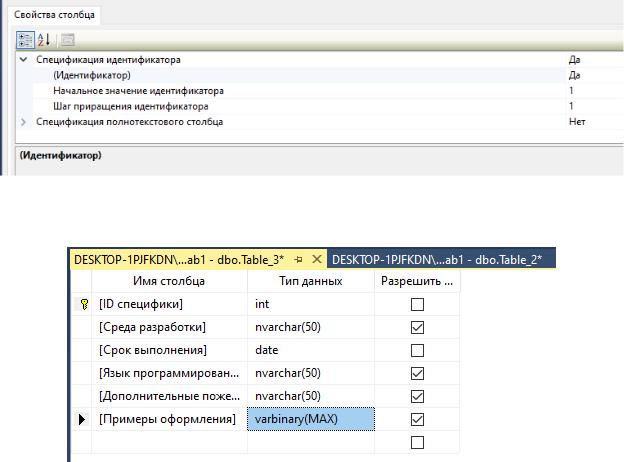
8
На рисунке 2.10 представлен счётчик ID для таблицы Заказы.
Рисунок 2.10 – Счетчик Создание таблицы Специфика заказа представлена на рисунке 2.11.
Рисунок 2.11 - Конструктор таблицы Договор Так же нужно установить связи по внешнему ключу (рисунок 2.12),
чтобы связать таблицы. В диалоговом окне Связи и таблицы (рисунки 2.13 – 2.14) устанавливаем связи между столбцами таблиц.

9
Рисунок 2.12 - Связи по внешнему ключу
Рисунок 2.13 - Таблицы и столбцы

10
Рисунок 2.14 - Таблицы и столбцы Все таблицы отображаются в обозревателе объектов (рисунок 2.15).
Так же в обозревателе можно посмотреть все столбцы таблиц, какие столбцы являются первичными и внешними ключами. Таблицы через обозреватель объектов приведены на рисунке 2.15.
Рисунок 2.15 - База данных в обозревателе объектов
